こちらの動画を見てちょっと気になったので書いて見ます。
www.youtube.com
英語なのでよく理解できていないのですが、このシリーズの説明は
比較的しっかりされていると思います。
前半部分は粗加工(負荷制御3D)と仕上げ加工(走査線)を行う場合、
粗加工後カスプハイトが大きく残るので、ブルノーズ(ラジアス)を
使った方が良いよ と言う説明だろうと思います。
・・・但し、ちょっと説明が間違っているところがあります。
3:34頃に、走査線でのカスプハイトについての説明をされています。
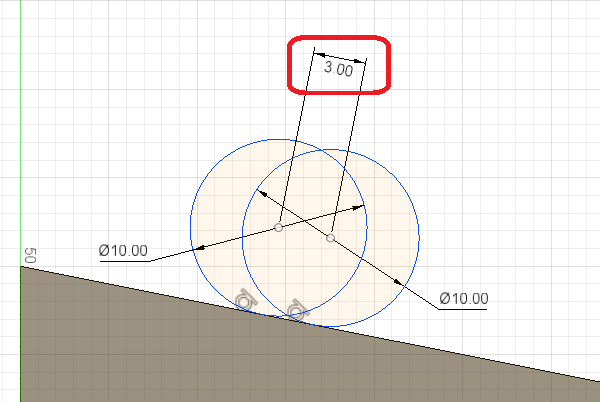
数値は違うのですがこんな感じですよね?
走査線の正しいカスプハイトの算出方法はこちらです。
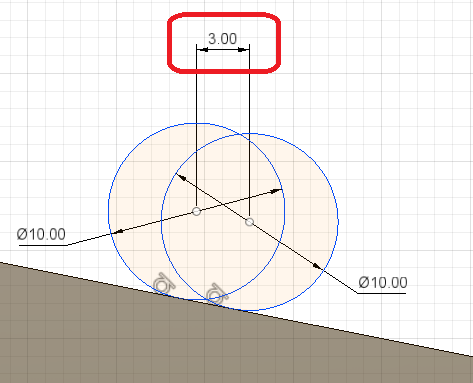
工具軸方向(水平)で見た際のピッチが指定ピッチになります。
最初のように傾斜した表面上でのピッチは、Fusion360の場合は
スキャロップです。
その為、同一ピッチの値をした場合、走査線よりスキャロップの方が
傾斜のゆるい部分では、若干細かいツールパスが出来上がります。
(とは言え、仕上る程の細かさの場合、ほぼ誤差レベルです)
後半部分は、ツールパスの入口出口部分にサポート面を付けた方が
良いよ と言うものです。
異論は無いのですが、CAMソフトによってはサポート面を作成しなくても
同様の動きをさせることが可能なものもあります。
こちらはPowerMillで、赤矢印部分が動きを延長させるようにしたものです。
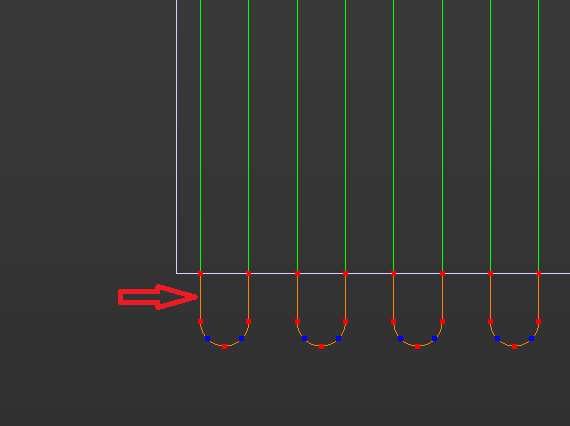
Space-eにもあったような記憶です。
Fusion360では探したのですが、この動きをさせる機能は見当たらないですね。
実は、傾斜面を仕上げる際一貫してボールエンドミルを使用する説明に
なっていましたが、傾斜が浅ければ通常のエンドミルでも仕上げる事が
可能です。その動画がこちら
www.youtube.com
YouTubeの方で見ればコメントが見れるのですが、皆「仕上がりが汚い」
と書かれていますが、ピッチを細かくすれば十分綺麗に仕上がります。
但し、僕はここもちょっと違います。
動画では傾斜を下がっていくように動いています。
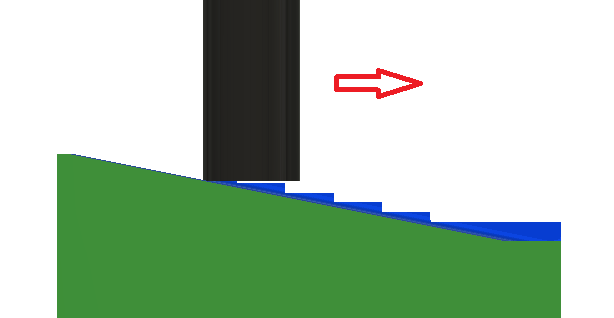
エンドミルは、工具の底刃を使って加工するのは不向きで、切削抵抗が
大きい場合、工具がたわみ食い込みが発生する可能性があると思っています。
出来るだけ工具の側面で加工すべきと思っているので、傾斜を駆け上がるように
しています。
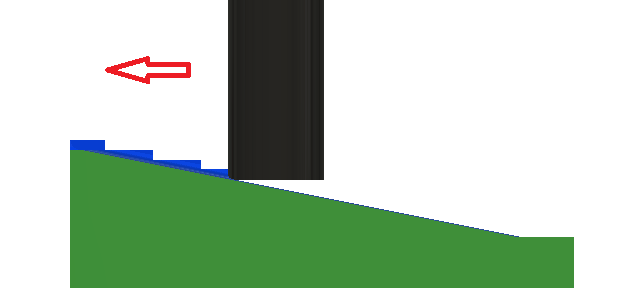
Fusion360の走査線の場合、こちらの赤い設定があります。
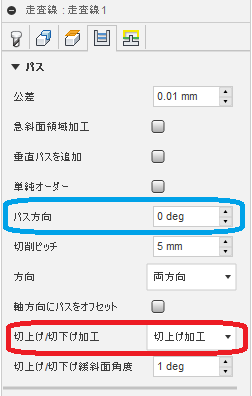
ここで問題になるのは青印部分の「パス方向」です。
「切上げ加工」に設定しても、XY方向は「パス方向」に依存します。
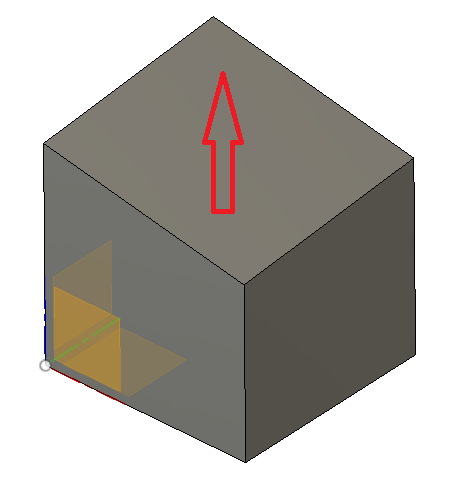
このように二つの方向に傾斜している面の場合、「パス方向」は
赤い矢印方向に設定したいのですが、この角度をどの様に探せば良い
のでしょうか?
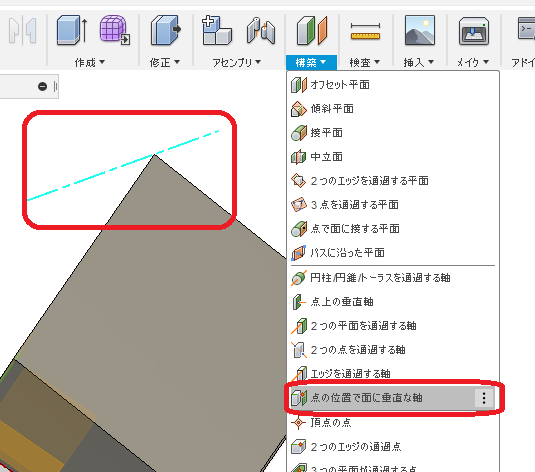
面の法線方向がわかれば良くそこから角度を調べます。
構築の「点の位置で面に垂直な軸」を使い、どこか点を指定し
加工する面を指定します。
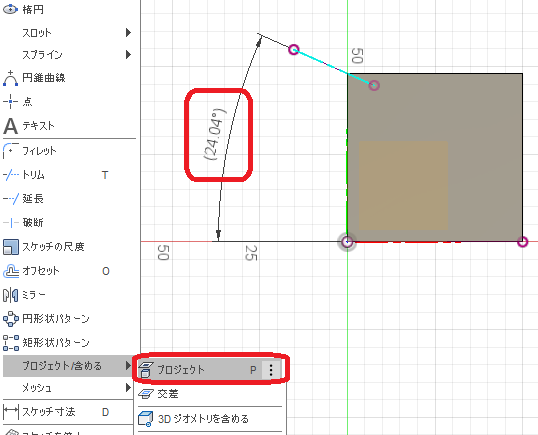
続いて、XY平面(加工軸に対して垂直な平面)にスケッチを作り
プロジェクトで先程作成した軸を投影します。
これが斜面の傾斜方向になります。これを非駆動寸法として角度を
調べておきます。(細かな数値は無視し24°としておきます)
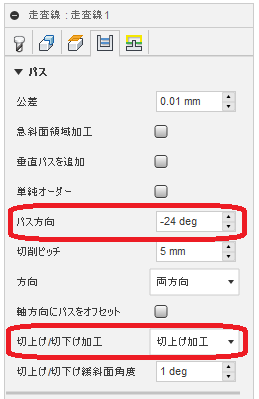
これで走査線の「パス方向」を-24°とし「切上げ加工」に設定すれば
OKです。(方向を両方向以外にし角度を調整してもOKです)
最初の動画のボールエンドミルより大きなピッチでも、十分綺麗に
仕上げる事が可能です。(要は短時間で加工出来ます)
最初の動画のような日本語のサイトって無いですね。
”ノウハウ” 的な何かを理由に表に出したくないのでしょう。